苹果笔记本重装系统的操作教程
- 分类:教程 回答于: 2022年08月06日 12:41:32
工具/原料:
系统版本:iOS系统
品牌型号:Macbook Pro 13
方法/步骤:
1、首先将苹果笔记本关闭,然后按住Command+R组合键,接着同时按下开关键(注意此时仍然要按住Command+R键)。

2、随后会出现弹窗,看到有 4 个选项:
Restore From Time Machine Backup :帮助我们把以前的备份至 Time Machine 的映像档恢复电脑
Reinstall Mac OS X:重新安装 Mac OS X Lion
Get Help Online :从线上撷取帮助档了解重装步骤及常见问题
Disk Utility :是管理硬碟,包括:分割磁区、将磁碟区格式化等

3、随后点击界面右上角上的wifi,连接网络,我们需要确保网络连接。

4、接着点击Get Help Online就可以看到重装系统的所有资料及步骤。

5、若点击 Restore From Time Machine Backup,记着此时要将过去用作 Time Machine 备份的外置硬盘与 MacBook Air连接后 ,再点按Continue。

6、如果大家已接上了硬盘,应可在此页看到过去的备份档,只要选取了再点击Continue即可将 MacBook Air恢复到备份时的情况。

7、若你想将 MacBook Air 的 SSD 固态分割成两个、或者几个磁盘区,所以我们在重装 Mac OS X Lion 前,可以点击 Disk Utility 进行磁盘重新分区。

8、点击Partitions,再拉动下方左侧白色部分右下角的位置,就可以调节使用 Macintosh HD 的部分。完成后再在右方点按未设定的部分,再建立新磁区就可以了。当然,安装了 Mac OS X Lion 后,我们随时可以在Utilities中的Disk Utility进行这项动作。
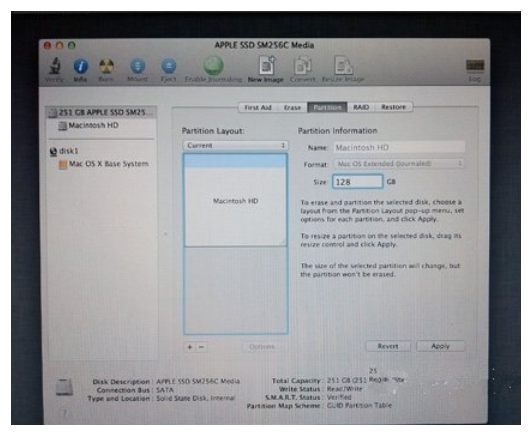
9、接着点击Reinstall Mac OS X,然后会弹出在安装前会先与 Apple 的伺服器取得认证,注意此时一定要连接互联网,然后点击Continue继续。

10、看到 Agreement,点击Agree后再点击上方的Agree即可。

11、然后选择将 Mac OS X Lion 安装的位置。
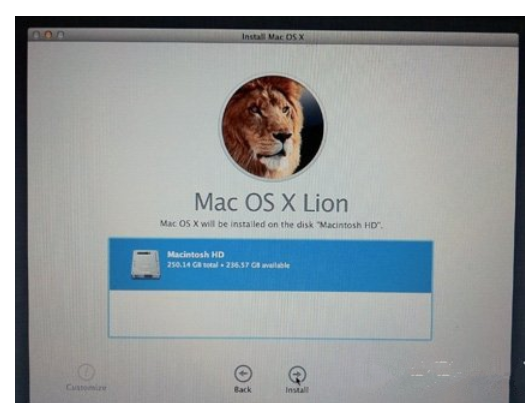
12、随后系统就会开始重装windows系统,哪些等待即可。
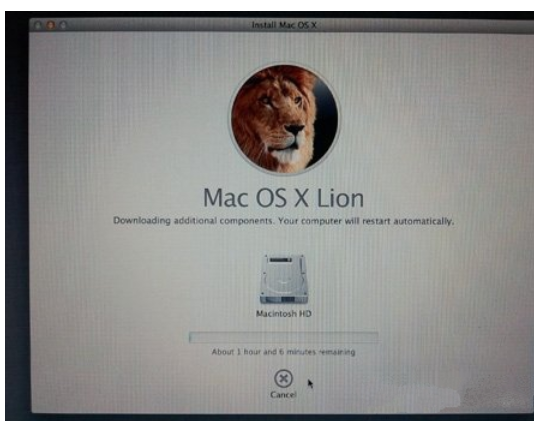
13、最后等待安装完成即可。

总结:以上就是苹果笔记本重装ios系统的操作教程,希望对你有所帮助。
 有用
26
有用
26


 小白系统
小白系统


 1000
1000 1000
1000 1000
1000 1000
1000 1000
1000 1000
1000 1000
1000 1000
1000 1000
1000 1000
1000猜您喜欢
- 猫与路由器:无线世界的守护者..2024/01/30
- 雨林木风官网的系统好用吗..2022/05/26
- 萝卜家园一键重装系统怎么安装..2022/12/21
- 笔记本电脑连不上wifi如何解决..2021/09/14
- 电脑联想系统重装按哪个键..2023/04/28
- 电视端优酷下载安装2022/10/08
相关推荐
- everyone的意思是什么?2023/12/19
- 大白菜重装系统工具具体介绍..2023/05/03
- 搜狗拼音输入法官方下载2024/01/13
- 华硕笔记本怎么进行电脑系统重装..2022/08/13
- 无法定位程序输入点的解决方法..2024/02/06
- 安卓操作系统占用内存太大怎么办..2022/03/02














 关注微信公众号
关注微信公众号



